時間:2023-08-23 來源:互聯網 瀏覽量:
微信是現在最流行的即時通訊工具之一,很多人都使用微信來與親朋好友溝通交流,在使用微信過程中,截圖功能是非常常用的,而快捷鍵可以使截圖操作更加便捷。那麼微信截圖的快捷鍵是哪個呢?對於使用微信電腦版的用戶,如何設置截圖快捷鍵呢?接下來我們就來一起了解一下。
步驟如下:
1.首先在電腦桌麵上找到安裝好的微信的圖標。

2.然後再打開到微信軟件主界麵,點擊左下角的主菜單按鈕。
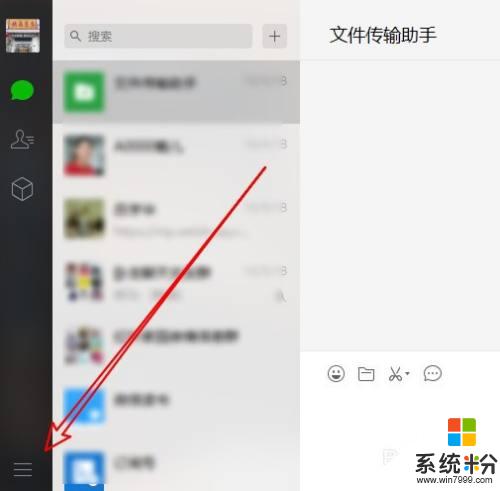
3.在彈出的菜單中點擊設置的菜單項。
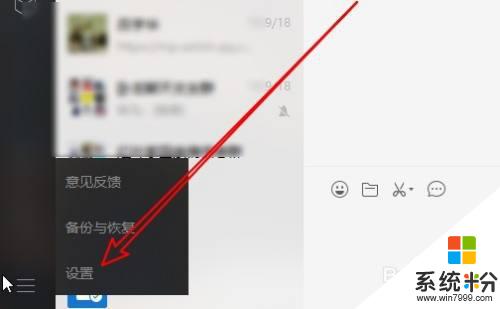
4.接下來在打開的設置窗口,點擊快捷按鍵的菜單。
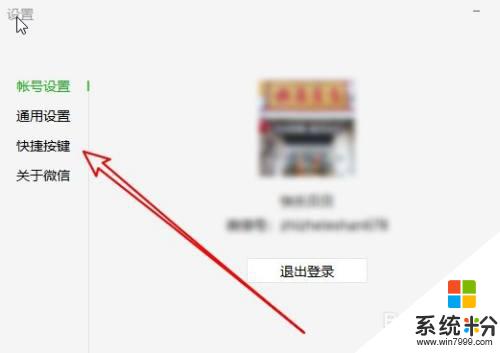
5.在右側窗口找到截取屏幕的設置項。
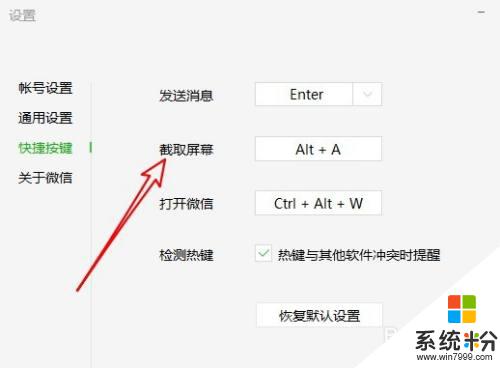
6.然後按下鍵盤上的截屏快捷組合鍵。
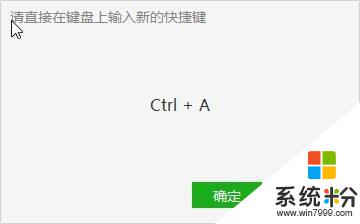
7.這樣我們就已經設置好微信電腦版的截屏快捷鍵了。
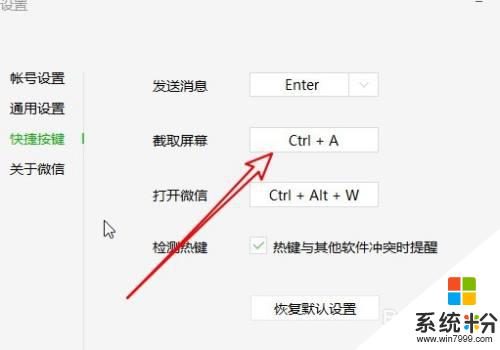
以上是微信截圖快捷鍵的全部內容,如果您還不了解該功能,請根據我的方法進行操作,希望對您有所幫助。